石墨文档批量替换文字的教程
时间:2024-04-03 11:33:00作者:极光下载站人气:36
石墨文档是首选支持多人实时协同的云端office办公软件,它支持多人、多端同时对内容进行编辑和评论,为用户带来了许多的便利,方便用户快速完成编辑任务,因此石墨文档软件深受用户的喜爱,当用户在使用石墨文档软件时,在编辑文档文件的过程中,需要大批量的修改文字,却不知道怎么操作实现,其实这个问题是很好解决的,用户直接打开查找替换窗口,接着在查找方框中输入内容,并按需在替换方框中输入内容,然后按下全部替换按钮即可解决问题,那么接下来就让小编来向大家分享一下石墨文档批量替换文字的方法教程吧,希望用户在看了小编的教程后,能够从中获取到有用的经验。
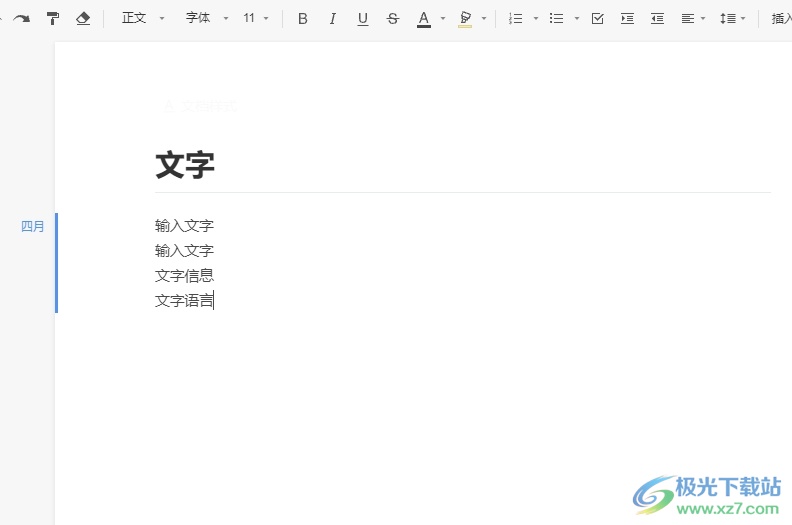
方法步骤
1.用户在电脑上打开石墨文档软件,并来到文档文件的编辑页面上来输入文字
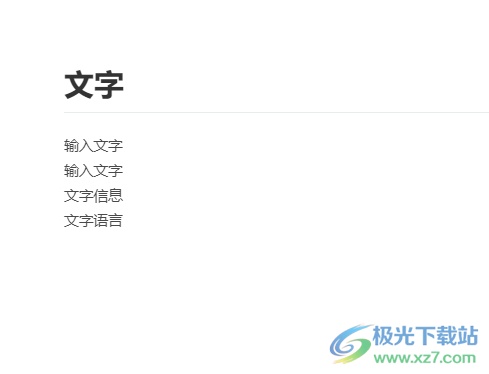
2.接着在页面上方的工具栏中,用户找到并点击查找替换图标,将会弹出下拉面板

3.在弹出来的查找替换面板中,用户在查找方框中输入内容后,按下查找按钮
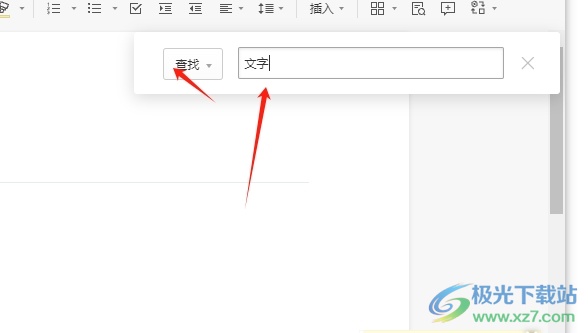
4.这时会拓展出替换选项,用户在替换方框输入内容后,直接按下全部替换按钮

5.完成上述操作后,用户就会发现文字被批量替换了,效果如图所示

以上就是小编对用户提出问题整理出来的方法步骤,用户从中知道了大致的操作过程为点击查找替换-输入查找内容-输入替换内容-全部替换这几步,方法简单易懂,因此感兴趣的用户可以跟着小编的教程操作起来。
标签石墨文档,批量替换文字
相关推荐
相关下载
热门阅览
- 1百度网盘分享密码暴力破解方法,怎么破解百度网盘加密链接
- 2keyshot6破解安装步骤-keyshot6破解安装教程
- 3apktool手机版使用教程-apktool使用方法
- 4mac版steam怎么设置中文 steam mac版设置中文教程
- 5抖音推荐怎么设置页面?抖音推荐界面重新设置教程
- 6电脑怎么开启VT 如何开启VT的详细教程!
- 7掌上英雄联盟怎么注销账号?掌上英雄联盟怎么退出登录
- 8rar文件怎么打开?如何打开rar格式文件
- 9掌上wegame怎么查别人战绩?掌上wegame怎么看别人英雄联盟战绩
- 10qq邮箱格式怎么写?qq邮箱格式是什么样的以及注册英文邮箱的方法
- 11怎么安装会声会影x7?会声会影x7安装教程
- 12Word文档中轻松实现两行对齐?word文档两行文字怎么对齐?

网友评论